Wix Stores: Dropshipping mit Printify einrichten
2 min
In diesem Artikel
- Schritt 1 | Produkte erstellen und zu deinem Shop hinzufügen
- Schritt 2 | Versand einrichten
- Schritt 3 | Eine Abrechnungsmethode in Printify hinzufügen
Nachdem du deinen Shop mit Printify verbunden hast, kannst du ein Produkt auswählen und mit der Gestaltung beginnen.
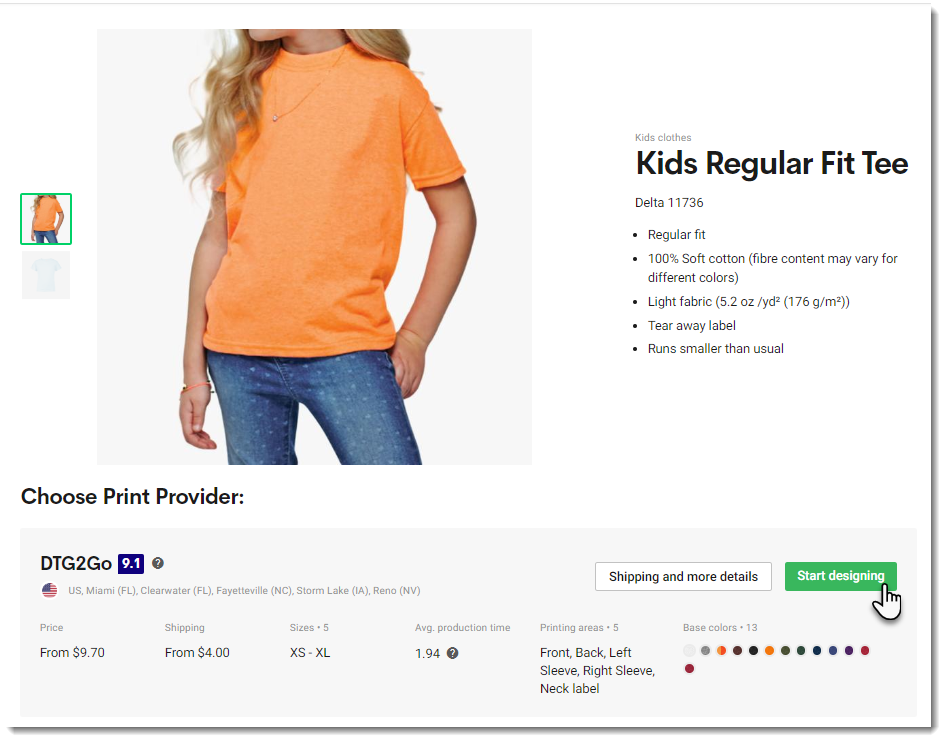
Printify ist ein Print-on-Demand-Service (POD). Du zahlst keine Abonnementgebühren und du musst keinen Bestand kaufen. Du bezahlst nur, wenn ein Kunde eine Bestellung aufgibt.
Schritt 1 | Produkte erstellen und zu deinem Shop hinzufügen
Schritt 2 | Versand einrichten
Überprüfe in deiner Website-Verwaltung von Wix, ob du den Versand eingerichtet hast. Berücksichtige die Versandkosten von Printify. Du kannst den Versand separat berechnen oder den Produktpreis erhöhen, damit dieser die Versandkosten deckt und dann kostenlosen Versand anbieten — du hast die Wahl.
Schritt 3 | Eine Abrechnungsmethode in Printify hinzufügen
Nachdem ein Kunde ein Printify-Produkt in deinem Shop von Wix gekauft hat, musst du Printify dafür bezahlen. Nachdem dies erledigt ist, erstellt Printify das Produkt und versendet es an deinen Kunden.
Du kannst die Zahlung an Printify auf zwei Arten abwickeln:
- Automatisch: Richte die automatische Zahlung ein, indem du eine Zahlungsmethode (PayPal oder Kreditkarte) in der Printify-Verwaltung hinzufügst. So geht's
Wenn eine bezahlte Bestellung eingeht (oder wenn du eine Bestellung als „Bezahlt“ markierst), wird deine Zahlung an Printify automatisch verarbeitet und die Bestellung ausgeführt. Du musst nichts tun. - Manuell: Wenn du eine Bestellung erhältst, kannst du in der Printify-Verwaltung den Tab Orders (Bestellungen) öffnen und auf Fulfill orders (Bestellung ausführen) klicken, um die Bestellung manuell zu bezahlen. Die Lieferung wird dann von Printify ausgeführt.
Um mehr über die Ausführung von Printify-Bestellungen zu erfahren, klicke hier.
Um zu erfahren, wie sich Dropshipping auf die Steuererhebung auswirkt, klicke hier (nur auf Englisch verfügbar).

